
时间:2020-07-29 06:44:49 来源:www.win10xitong.com 作者:win10
win10不断的更新过程中,已经解决了很多问题,但是仍然会有很多奇怪的问题,像今天就有网友遇到了win10运行cs1.6提示“Half-Life Launcher 已停止工作”的情况,对于不了解系统的网友就不知道win10运行cs1.6提示“Half-Life Launcher 已停止工作”的问题该如何处理,那我们可不可以自己独立解决呢?大家可以按照这样的解决思路:1、首先我们在“此电脑”图标上单击鼠标右键选择“属性”,点击“高级系统设置”;2、接着点击“性能”下面的“设置”按钮就轻轻松松的搞定了。结合下面的图文,就可以彻底知道win10运行cs1.6提示“Half-Life Launcher 已停止工作”的具体操作举措。
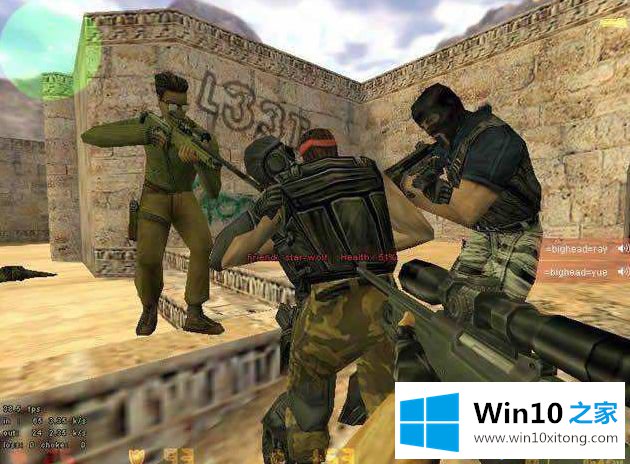
具体方法如下:
1、首先我们在“此电脑”图标上单击鼠标右键选择“属性”,点击“高级系统设置”;
2、接着点击“性能”下面的“设置”按钮;
3、然后在“数据执行保护”选项卡,然后单机“为除下列选定程序之外所有程序和服务应用DEP”;
4、单击“添加”在弹出来的对话框中添加cs1.6程序cstrike.exe添加后窗口中会出现Half-Life Launcher,并且为打钩状态,表示添加成功!
另外还有一个情况就是你以前安装过,注册表没清理干净,cs1.6程序在注册表里残留下来了,建议使用360或者电脑管家等软件进行注册表残留文件清理。清理完成后在进行重装运行一般即可解决问题正常运行游戏!
简单操作之后,反恐精英CS1.6游戏恢复正常运行了,希望此教程能够帮助到大家。
最后给大家总结一下,今天的内容就是win10运行cs1.6提示“Half-Life Launcher 已停止工作”的具体操作举措,如果还不能解决,我们可以用重装系统这个万能方法解决,如果你需要下载系统,可以继续关注本站。